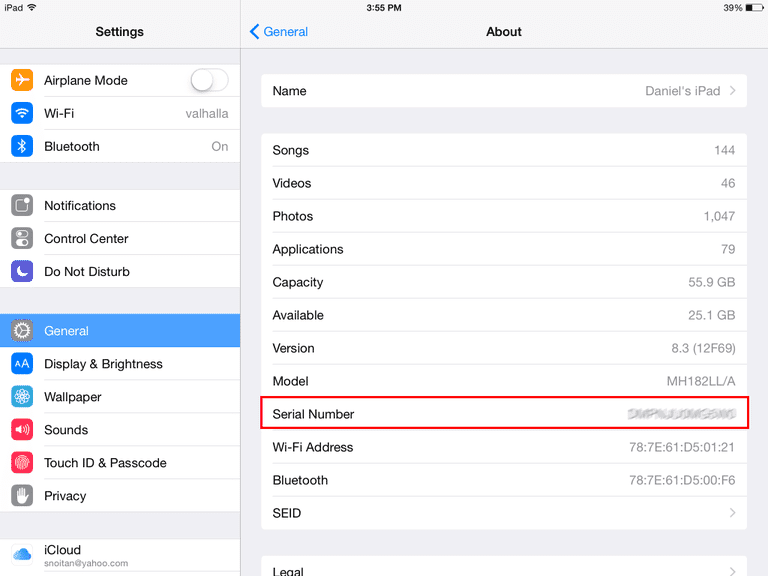Comment trouver le numéro de série de votre iPad
ce qu’il faut savoir
- Cliquez sur d’installation icône sur l’écran d’accueil de l’iPad.
- robinet général > surLe numéro de série est sur cet écran.
- L’écran À propos comprend également la version du logiciel de l’iPad, le nom et le numéro du modèle, la capacité et d’autres informations.
Cet article explique comment trouver le numéro de série de votre iPad dans l’application Paramètres de l’iPad. Il comprend également des informations sur d’autres fonctionnalités de l’iPad sur l’écran À propos. Ces informations s’appliquent aux iPad exécutant iPadOS 13 et versions ultérieures ou iOS 12.
Comment trouver le numéro de série de votre iPad
Le numéro de série de votre iPad est utile si vous souhaitez vérifier la garantie de votre iPad ou AppleCare+, mais contrairement à certains appareils, il n’est pas imprimé sur un autocollant apposé à l’arrière de l’appareil. Le numéro de série peut également être utilisé pour voir si l’iPad a été perdu ou volé. Apple décrit sur sa page d’assistance comment identifier si un appareil est un verrouillage d’activation, qui est identifié par son numéro de série.
- Tout d’abord, allez dans les paramètres de l’iPad.Vous pouvez cliquer Application Paramètres.
- Ensuite, faites défiler le menu de gauche et cliquez sur général.
- Dans Paramètres généraux, cliquez sur surC’est la première option disponible.
- Faites défiler vers le bas pour voir le numéro de série de votre iPad.
Que pouvez-vous apprendre d’autre sur l’iPad ?
La section À propos des paramètres contient des informations qui pourraient vous être utiles. Il existe de nombreux types d’iPad : iPad Air, iPad Air 2 ou iPad Mini. Si vous n’êtes pas sûr du modèle d’iPad dont vous disposez, utilisez le numéro de modèle alphanumérique pour savoir quel iPad vous possédez. Vous pouvez également afficher l’espace de stockage total et disponible de votre iPad à partir de l’écran À propos, ainsi que des faits amusants comme le nombre de chansons, de vidéos, de photos et d’applications que vous avez chargées dessus.
Vous pouvez même donner un nouveau nom à votre iPad en appuyant sur le nom de son appareil dans les paramètres À propos.
Merci de nous en informer!
Dites-nous pourquoi !
D’autres détails ne sont pas assez difficiles à comprendre